多くの iPhone ユーザーは Siri を介して他の人にメッセージを送信することを好み、この機能は正しく使用すると便利です。 ただし、送信する前に音声ですべてを読み上げなければならないのは、非常に煩わしい場合があります。 また、場合によっては、すべてを入力したほうが良いと感じるかもしれません。
関連書籍:
- iOS 16で辞書にアクセスする方法
- iOS 16 の Safari に対する Apple の変更点に関する完全ガイド
- iPhone 14の電源を切る方法
- iPhone 14を強制的に再起動する方法
- iPhoneでSiriに通知をアナウンスさせる方法
Siri 経由でメッセージをより速く送信したい場合は、朗報です。iOS 16 ではそれができるようになりました。 この記事では、iPhone のソフトウェアをアップグレードした後にメッセージを自動的に送信する方法を説明します。
自動メッセージ送信はどの iPhone で利用できますか?
iOS 16 でメッセージを自動送信する場合、必ずしも iPhone 14 にアップグレードする必要はありません。 お持ちのモデルが Apple の 2022 ソフトウェアをサポートしている限り、このツールにアクセスできます。
iOS 16 は、2017 年以降にリリースされたすべての iPhone デバイスにダウンロードできます。
iOS 16で自動メッセージ送信を設定する方法
![iOS 16 の [Siri] と [検索] タブを示すスクリーンショット](/f/4ce063f9769076e18197b60d824de5dd.jpg)
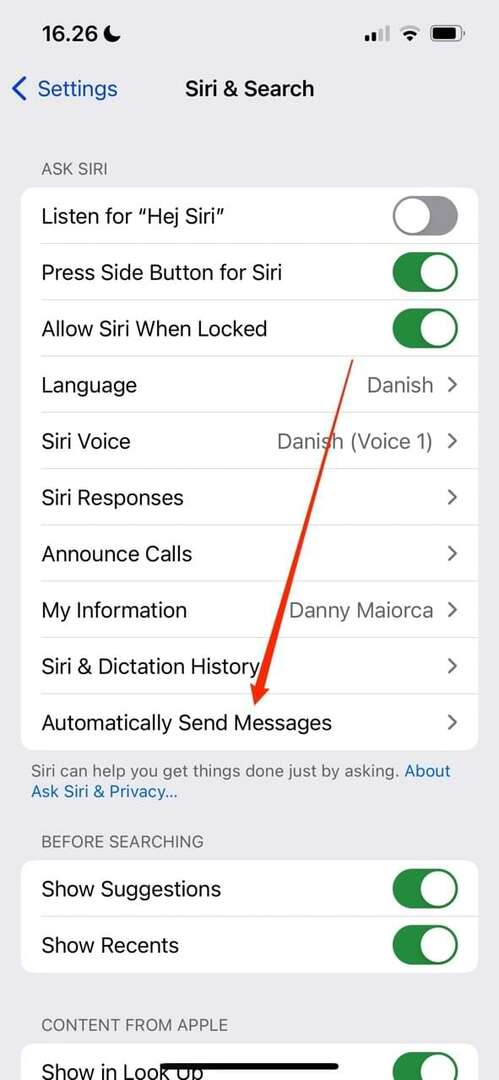


iPhone のソフトウェアを iOS 16 にアップグレードする場合は、自動メッセージ送信を手動で有効にする必要があります。 ただし、幸いなことに、これを行うのは非常に簡単です。 必要なのは指示に従うことだけです。 追加のサポートが必要な場合は、このセクションの上部にあるスクリーンショットを参照してください。
- を開きます 設定 iPhone 上のアプリ。 ロードが完了したら、次の場所に移動します Siri と検索.
- の一番下に、 Siriに聞いてください セクションに「」というタイトルのタブが表示されます。 メッセージを自動的に送信する. これを選択してください。
- を切り替えます メッセージを自動的に送信する 機能がオンになっています。
iOS 16 では、CarPlay またはヘッドフォンに接続しているときにメッセージを自動的に送信するかどうかを決定する選択肢があることがわかります。 [接続時も同様] の下 セクションでは、好みに応じてこれらのオンとオフを切り替えることができます。
後で Siri 経由でのメッセージの自動送信を停止したい場合は、[メッセージの自動送信] をオフに切り替えるだけです。
iOS 16 でのメッセージの自動送信は簡単です
この記事を読むと、iOS 16 での自動メッセージ送信のオンとオフを切り替えるために必要な情報がすべて得られました。 ソフトウェアをアップグレードすると、すべての設定が簡単になり、Siri を介したメッセージの送信が以前よりもさらに便利になっていることがわかるはずです。
自動メッセージ送信を使用する場合、他のものに接続しているときにこの機能を有効にするかどうかを選択することもできます。 したがって、必要に応じてカスタマイズできます。

ダニーは、10 年以上 Apple 製品を使用しているフリーライターです。 彼はウェブ上で最大規模のテクノロジー関連出版物に寄稿しており、独自の道を切り開く前は社内ライターとして働いていました。 ダニーは英国で育ちましたが、現在はスカンジナビアを拠点にテクノロジーについて執筆しています。